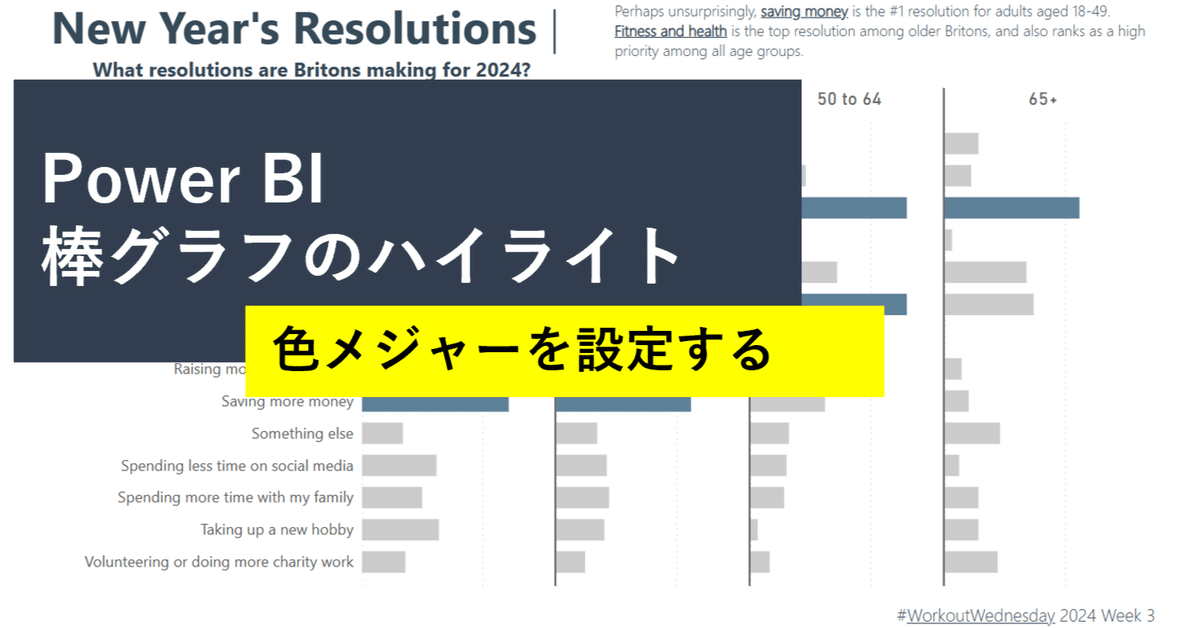
WOW2024 Week03の解説|Power BI 棒グラフを特定の色でハイライトする方法
本編は、このリンクから挑戦することができます。
2024 Week 3 | Power BI: Back to basics with a bar chart – Workout Wednesday (workout-wednesday.com)
記事内容
特定のバーをハイライトするメジャーの作り方
今回は、棒グラフを作成し、各スモールマルチプルの区分での最大値のバーに色を設定する方法を解説します。

作り方
①まずは平均値のメジャーを作成
平均%値 = AVERAGE(Resolution[value])②作成した平均%値でを使って、計算式2つ目を作ります。
最大値ハイライト =
VAR MaxValue = MAXX(ALLEXCEPT(Resolution, Resolution[age group]), [平均%値])
RETURN IF([平均%値] = MaxValue, "#5D8099", "#CCCCCC")ポイント:
ALLEXCEPTを使う
ALLEXCEPT 関数の説明
DAXでよく使われる関数の一つ。
この関数は、指定したテーブル内のすべてのフィルターを除外して、指定された列を基準にコンテキストを変更します。
上の式では、`Resolution` テーブルの `age group` 列を除いたすべてのフィルターを適用します。つまり、その他のすべてのフィルターを無視して、`age group` 列だけを残します。
この式が使われている背景には、グラフの最大値を強調表示するために、他の条件やフィルターがグラフに与える影響を除外して、特定の列に注目したいという意図があります。
覚え方としては、ALLEXCEPT は「すべてのフィルターを除外するが、指定した列を保持する」と考えると理解しやすいです。
③作成した最大値ハイライトを、バーのカラーに設定します。

あとは、細かい書式設定をしてグラフ完成です。
以上、メジャーを使って、色を制御する方法をまとめました。
今回作成したレポートはこちらに公開しています。
